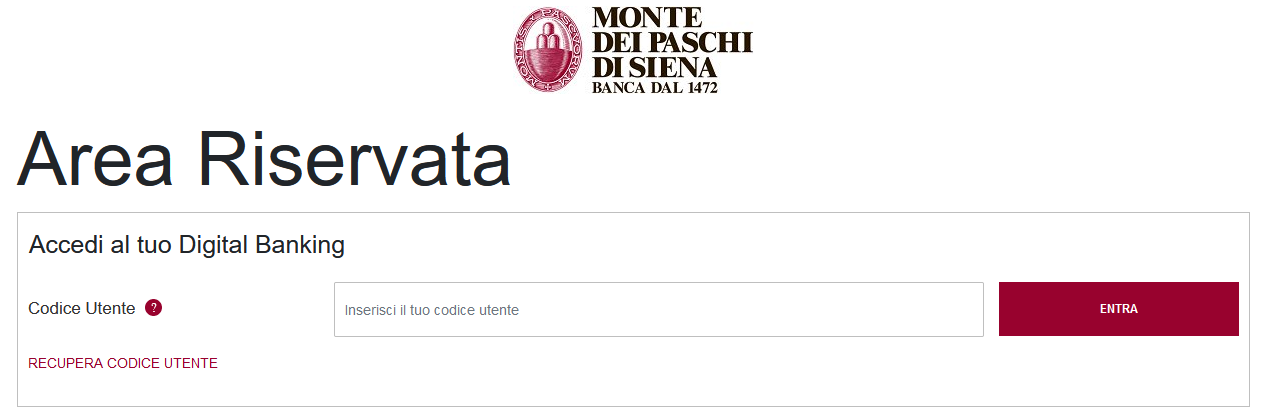Integration des Zahlungsverkehrs mit CGN Fintech (Open Banking)
Mit dem Open-Banking-Modul kann das Verwaltungssekretariat das Bankkonto mit dem System verbinden, um die Abwicklung von Zahlungen schnell, effizient und automatisch zu gestalten.
Er ist in zwei Hauptdienste unterteilt: AIS (Account Information Service) und PIS (Payment Initiation Service).
Für weitere Informationen zur Aktivierung des Premium Open Banking-Pakets kontaktieren Sie uns bitte unter: commerciale@blucloud.it
In diesem Leitfaden werden die Verfahren für ihre Verwendung erläutert.
AIS-MODUL
Der AIS-Dienst ermöglicht die Verknüpfung eines oder mehrerer Bankkonten mit ScuolaSemplice. Die Liste der Bankbewegungen (eingehende und ausgehende) steht dem System auf diese Weise in integrierter Form zur Verfügung und erleichtert und automatisiert alle Abstimmungsvorgänge der im System eröffneten Posten, wie z. B. den Abschluss von Studenten- oder Firmenkundengebühren.
Transaktionen anzeigen und mit Bestellungen und Rechnungen abgleichen
Um Zahlungen anzuzeigen und abzustimmen, gehen Sie zu Steuerverwaltung → Transaktionsliste und geben Sie den von Google Authenticator erhaltenen OTP-Code ein.
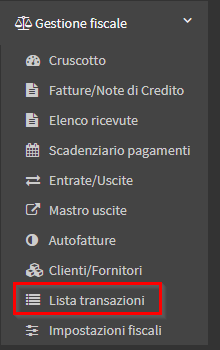
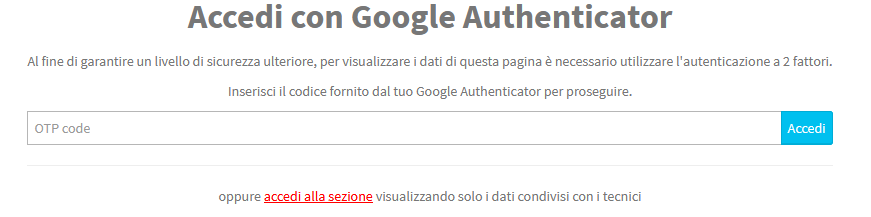
Nach dem Einloggen wird das zugehörige Konto angezeigt

Wenn Sie darauf klicken, werden die ein- und ausgehenden Transaktionen hochgeladen.
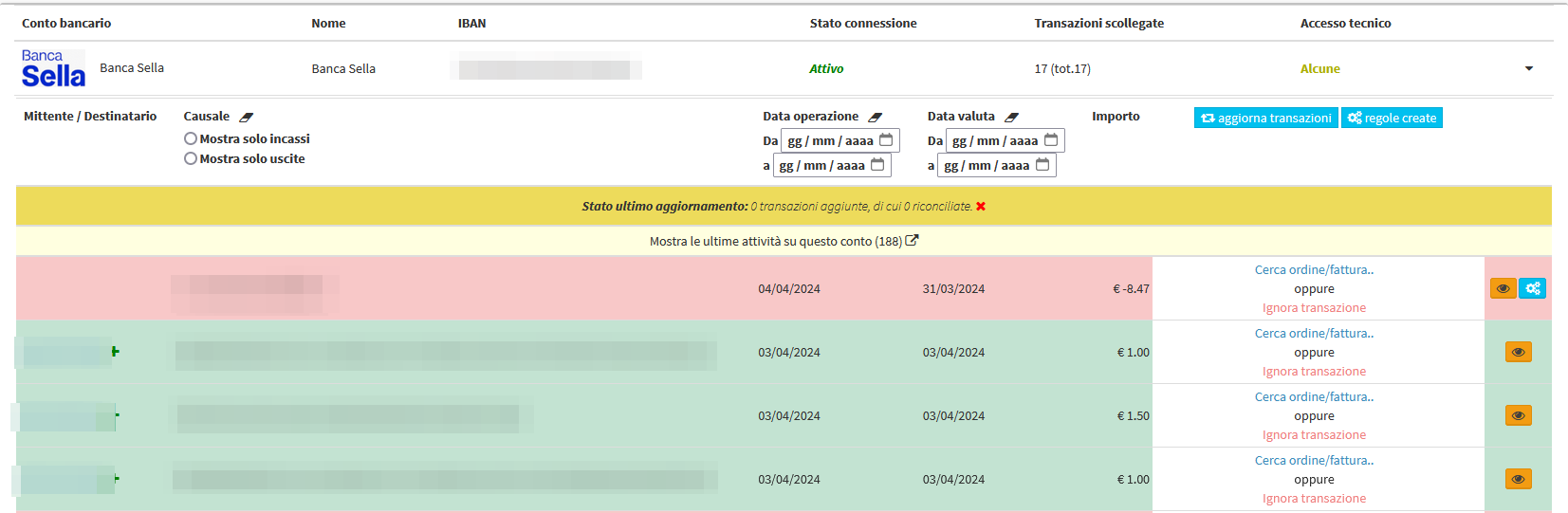
Anhand dieser Liste können dann die eingehenden Transaktionen mit den Raten, Bestellungen oder Rechnungen in Scuola Semplice abgeglichen werden.
Klicken Sie dazu auf Auftrag/Rechnung suchen, das System fragt dann nach dem Inhaber und lädt nach der Auswahl die entsprechenden Aufträge mit Ratenzahlung.

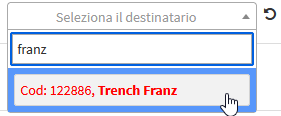
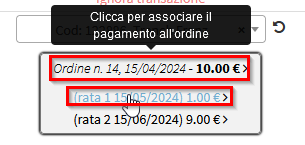
An dieser Stelle können Sie auswählen, mit welcher Zahlung die Transaktion abgeglichen werden soll; falls die Transaktion mehrere Raten umfasst, wählen Sie einfach mehrere aus.
![]()
![]()
Sobald die Wahl getroffen wurde, wird der Abgleich bestätigt und gegebenenfalls eine Höflichkeits-E-Mail versandt, in der der Eingang der Zahlung der zugewiesenen Raten mitgeteilt wird.
Transaktionen ignorieren
Falls eine Bewegung bereits erfasst wurde, z. B. bei vergangenen Transaktionen und vor der Aktivierung des AIS-Moduls, ist es möglich, sie zu ignorieren, um sie aus der Liste zu entfernen. Klicken Sie dazu einfach auf die Schaltfläche Transaktion ignorieren

In einem Pop-up-Fenster wird eine Bestätigung verlangt, und es besteht die Möglichkeit, einen Kommentar abzugeben.
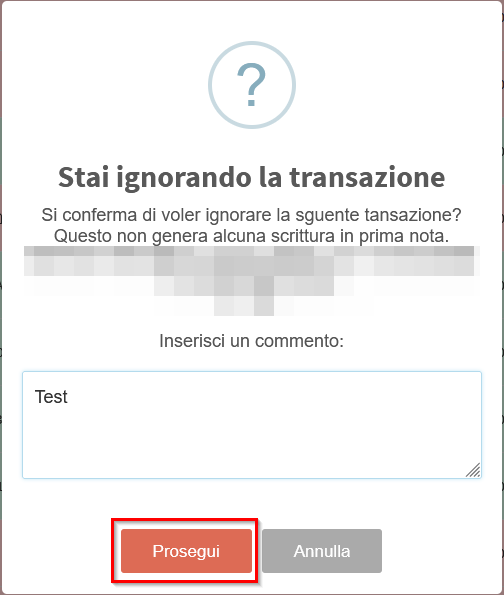
Nach Abschluss des Vorgangs wird die Zeile grau dargestellt und bei der nächsten Aktualisierung der Liste ausgeblendet.
Abgestimmte und ignorierte Vorgänge
Sie können abgeschlossene Transaktionen anzeigen, indem Sie die entsprechende Option oben rechts auswählen, bevor Sie auf das Konto klicken

Abgestimmte Transaktionen werden in dunkelgrüner Farbe angezeigt und auf der rechten Seite als"Sammlung abgestimmt" gekennzeichnet.
![]()
In der Bestellung wird nun die mit dem Code verknüpfte Transaktion unter der Zahlungsmethode aufgeführt und die Referenzen werden als Anmerkung neben dem Betrag hinzugefügt.
![]()
Ignorierte Transaktionen werden, wie im vorigen Abschnitt erwähnt, in grauer Schrift mit dem Vermerk"Transaktion ignoriert" angezeigt.
![]()
Sie können diese Bewegungen bei Bedarf zurücksetzen, indem Sie auf den Pfeil neben dem obigen Wortlaut klicken.
Regeln für Ausgaben erstellen
Es ist möglich, Regeln für ausgehende Transaktionen zu erstellen, so dass sie bei ihrem Eingang entsprechend den festgelegten Kriterien verarbeitet werden.
Dies ist besonders nützlich für wiederkehrende Ausgaben, wie z. B. automatische Provisionen für Überweisungen und Gebühren.
Dazu müssen Sie auf die Schaltfläche Regel erstellen neben den rot markierten Transaktionen klicken

Sobald dies geschehen ist, erscheint das Popup-Fenster zur Erstellung von Regeln, in dem die Kriterien und Aktionen festgelegt werden können, die beim Empfang solcher Bewegungen ausgeführt werden sollen
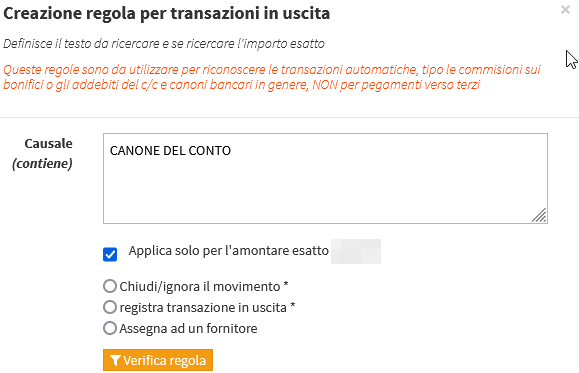
Was im Feld " Ursache" angegeben ist, wird in der Begründung der Bewegung für die Anerkennung gesucht, ebenso wie das nachstehende Kennzeichen, das, falls ausgewählt, den Betrag berücksichtigt
Beispiel: Wenn 'Gebühr' und 20€ eingestellt sind, wird jede 20€-Ausgabe, die 'Gebühr' in ihrem Kausalwert hat, von dieser Regel berücksichtigt
Die nächste Auswahl betrifft die Operation, die beim Eintreffen eines Vorgangs, der die angegebenen Kriterien erfüllt, durchgeführt werden soll:
- Schließen / Bewegung ignorieren: Die Bewegung wird ignoriert und landet in der Liste der abgeschlossenen Transaktionen, ohne dass sie im restlichen System auftaucht.

- Ausgehende Transaktion aufzeichnen: Die Bewegung wird in der Steuerverwaltung → Einnahmen/Ausgaben aufgezeichnet.
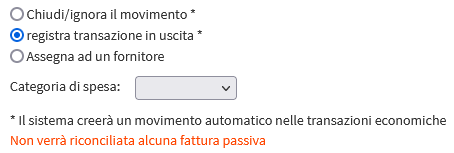
- Dem Lieferanten zuordnen: Die Bewegung wird einem Lieferanten in der Kunden-/Lieferantenliste zugeordnet und mit einer fälligen Rechnung abgeglichen.
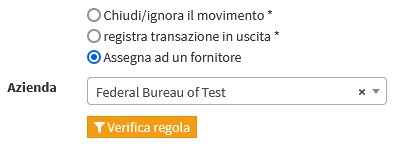
Sobald die Daten festgelegt sind, werden sie mit der Transaktion, für die die Regel erstellt wird, abgeglichen; wenn sie übereinstimmen, wird ein Bestätigungs-Popup angezeigt, das die Transaktionen anzeigt, die der Regel entsprechen.
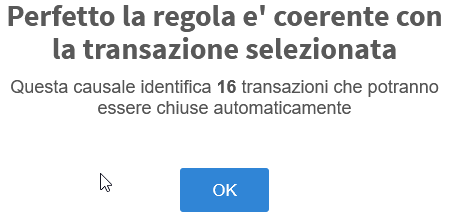
Schließlich kann die Regel angewendet werden
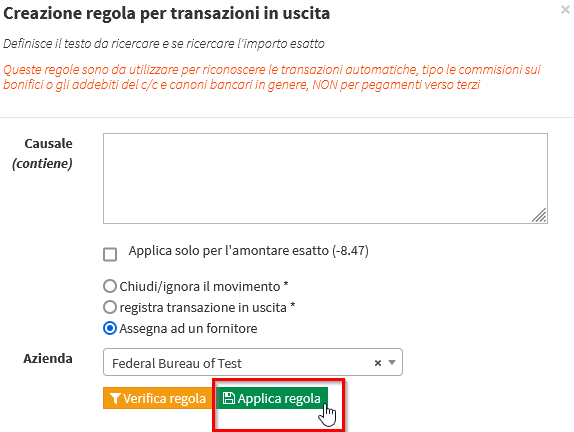
Der Regelsatz kann durch Klicken auf die Schaltfläche Erstellte und gelöschte Regeln eingesehen werden

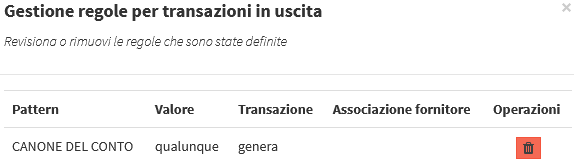
PIS-MODUL
Der PIS-Dienst (oder Pay by Link) ermöglicht es den Kunden (Studenten, Erziehungsberechtigten und Firmenkunden), einen automatisch generierten und von ScuolaSemplice gesendeten Zahlungslink zu erhalten, über den sie die vorausgefüllte Überweisung online vom Homebanking-Portal des Benutzers aus tätigen können. Die vorausgefüllte Überweisung enthält somit systematisch alle Informationen, um automatisch abgeglichen zu werden.
Dieses Formular verwendet ein Kreditsystem, um Zahlungen zu erhalten. Für weitere Informationen dazu kontaktieren Sie uns bitte unter: commercial@blucloud.it
Web- und Anwendungskonfiguration
Für die Konfiguration des PIS (Payment Initiation Service) oder Pay By Link müssen Sie auf der Webseite unter Administration → Wirtschaftliche Einstellungen → Allgemeine Einstellungen die Iban des mit CGN Fintech verbundenen Kontos eingeben.
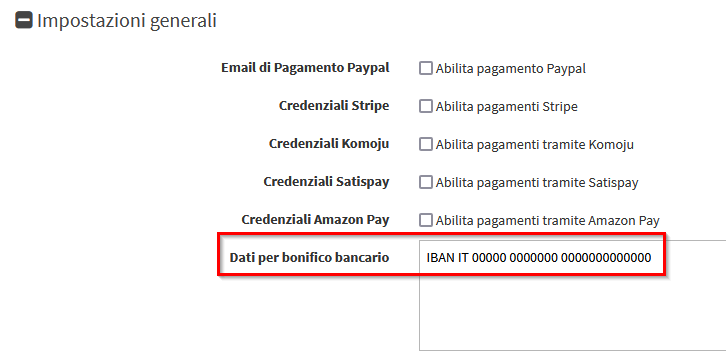
Was die Zahlung in der App betrifft, müssen Sie unter Konfiguration → Einstellungen → Mobile App-Konfiguration die Option"Informationen für die Zahlung per In-App-Überweisung anzeigen" auswählen und die IBAN in das Feld darunter eingeben.
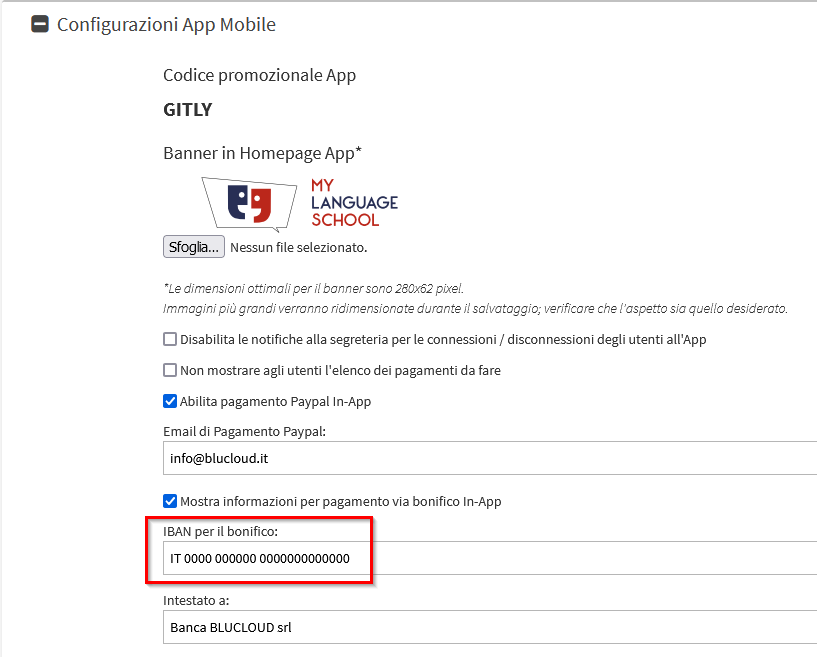
Es wird nun möglich sein, die Zahlungen über den Link vorzunehmen, der mit den Studiengebühren verknüpft ist.
Bonitätsprüfung und Bewegungsliste
Um die verbleibenden Guthaben und die über das Modul ausgeführten Bewegungen zu überprüfen, müssen Sie zu Konfiguration → Integrationen → Zahlungen gehen. Zahlungsverkehr Integrationen mit CGN Fintech
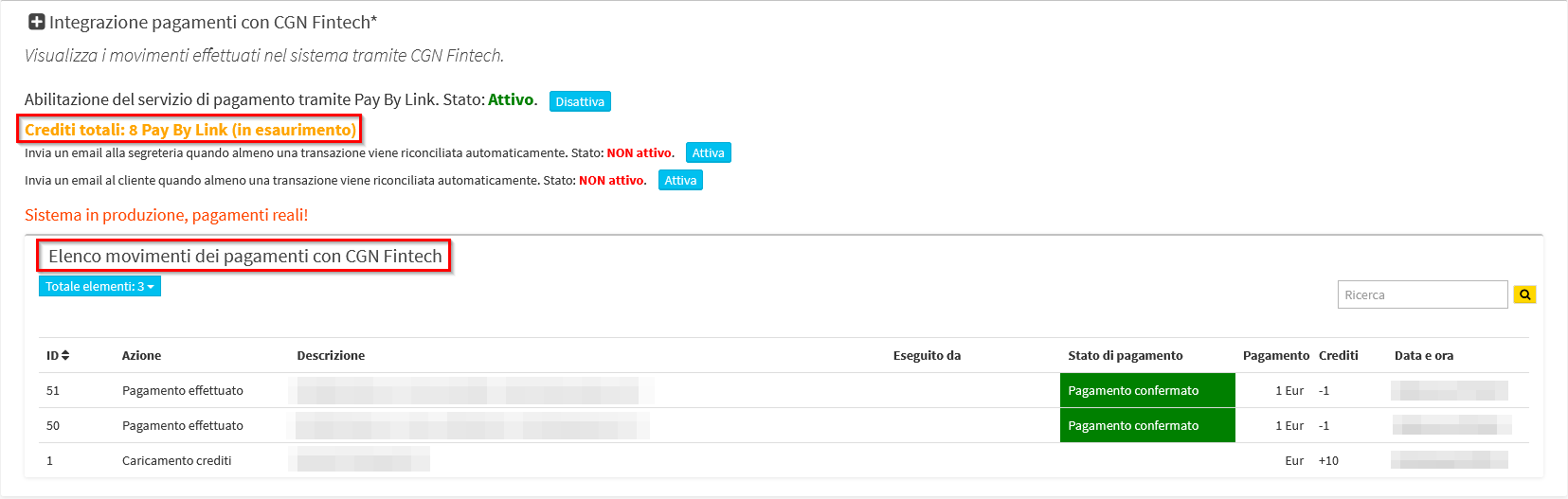
Web- und App-basierte Zahlung von Studiengebühren
Nach der Einrichtung können die Nutzer von ihrem Webprofil aus per Banküberweisung bezahlen:
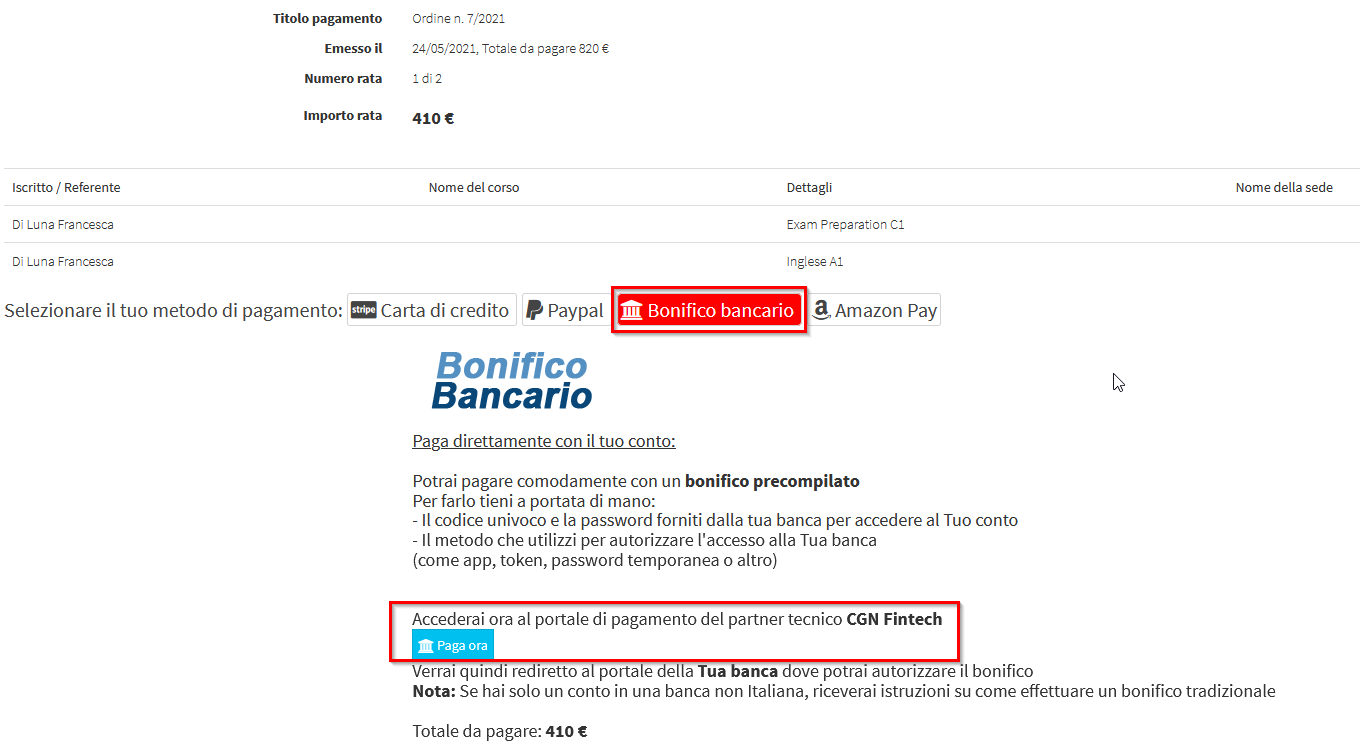
Oder direkt von der Seite "Zahlungen" der App:
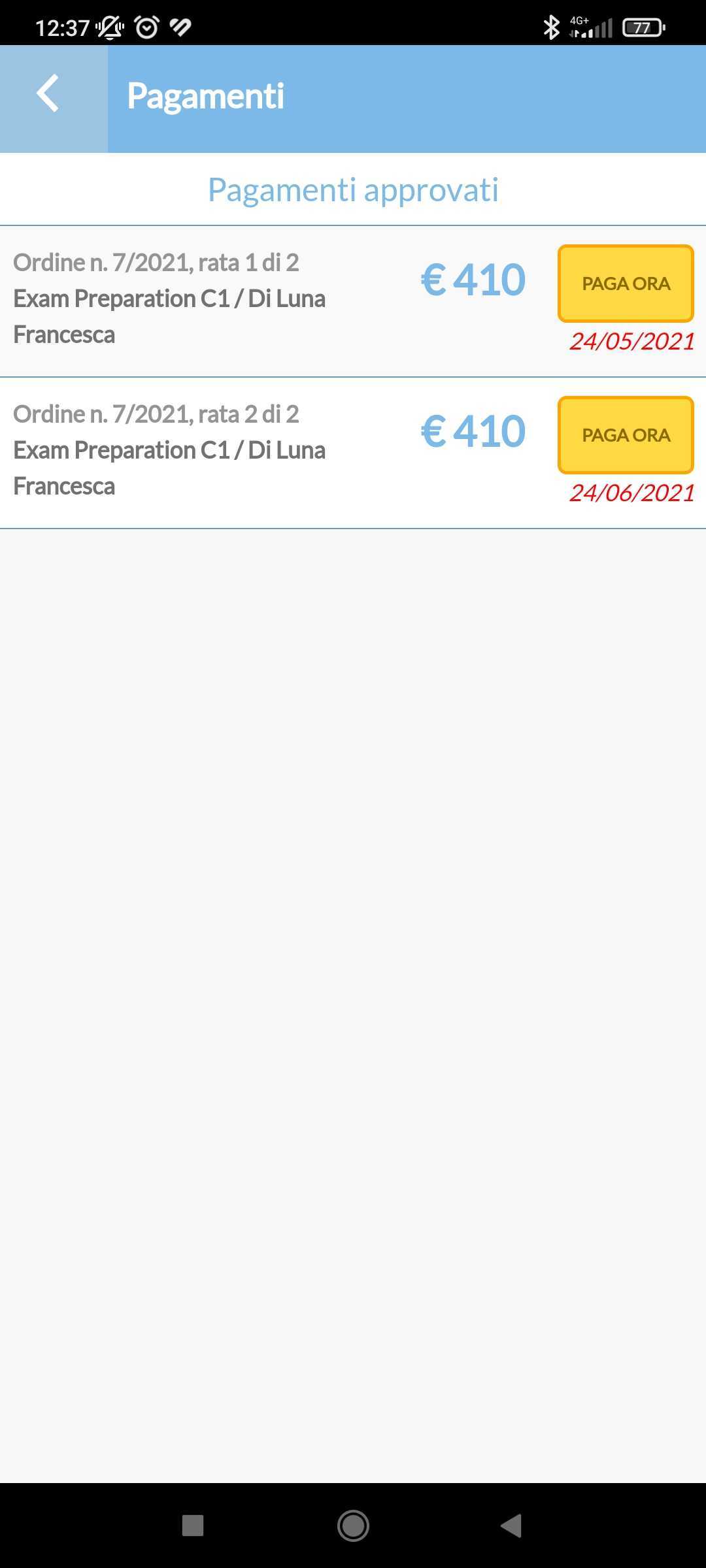
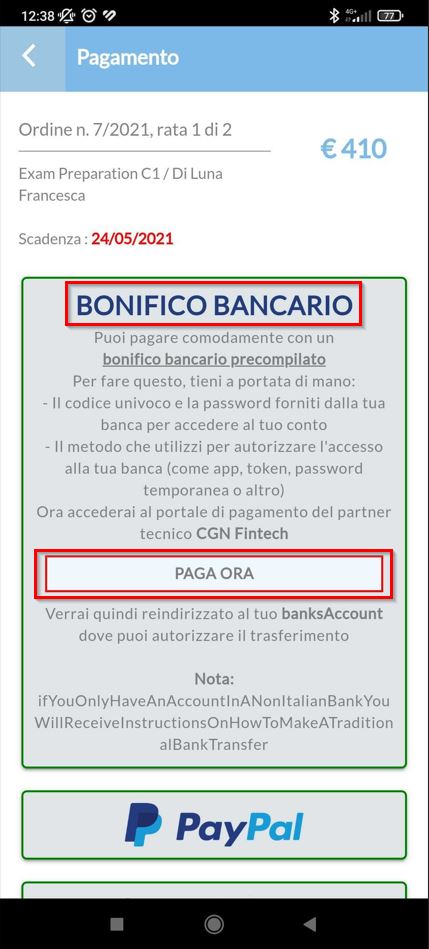
Eventuell wird der Link auch in Mitteilungen wie Zahlungserinnerungen enthalten sein:
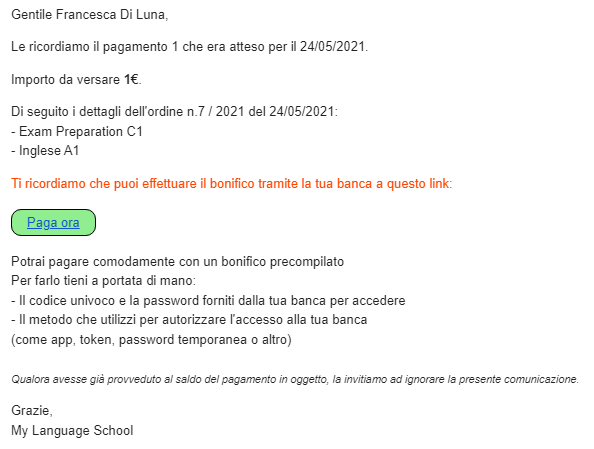
Sobald der Nutzer auf die Schaltfläche " Jetzt bezahlen " klickt, wird er auf das CGN Fintech-Portal weitergeleitet.
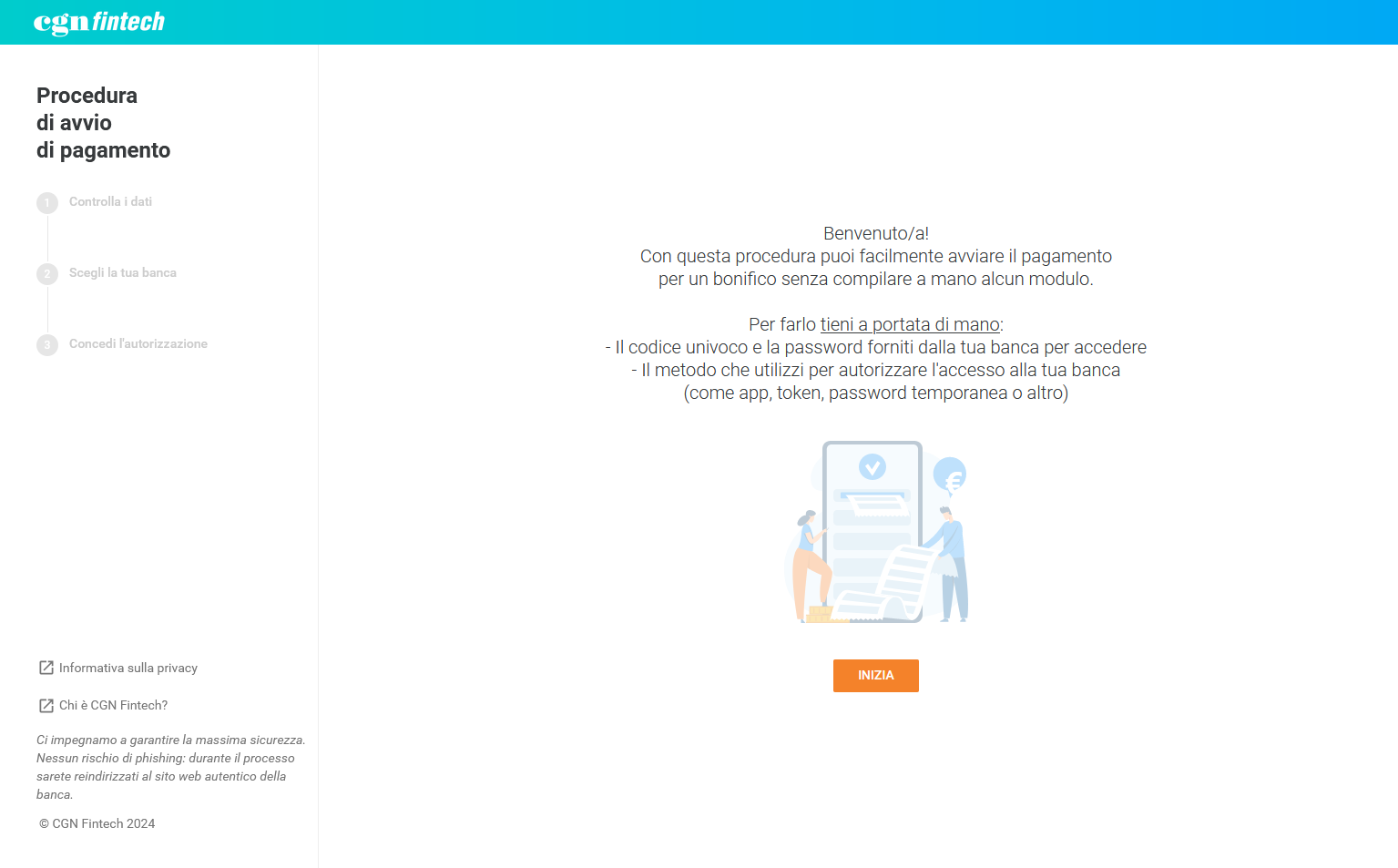
Mit Hilfe des Assistenten müssen Sie zunächst die Bewegungsdaten überprüfen
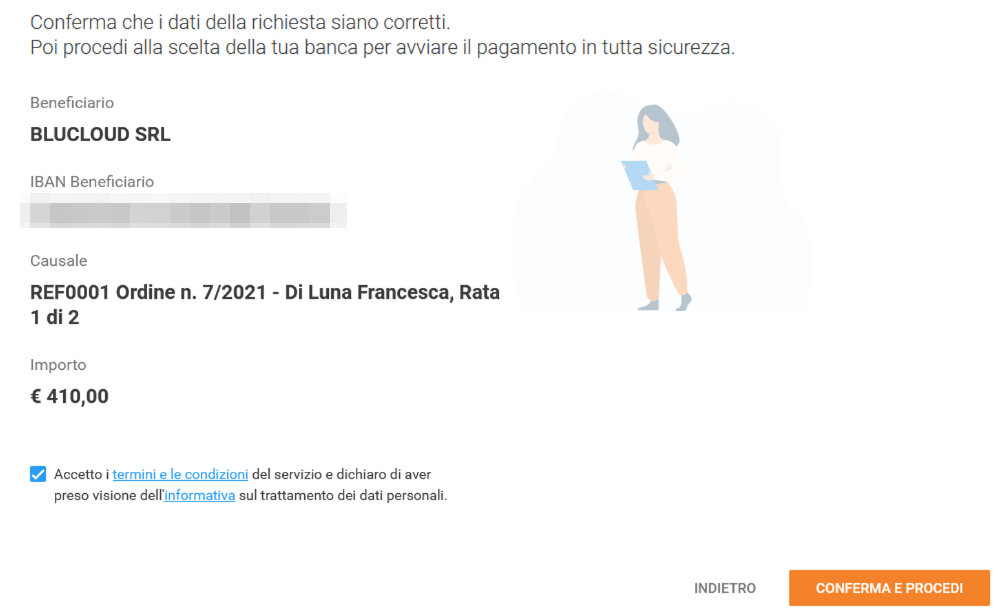
Wählen Sie dann Ihre Bank
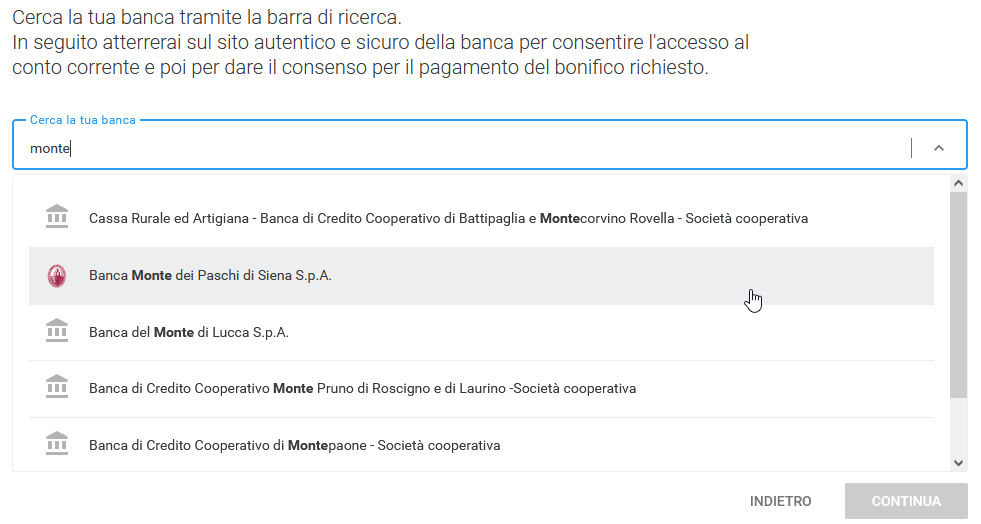
Wählen Sie schließlich die Art des Kontos, mit dem Sie die Zahlung vornehmen möchten, und bestätigen Sie
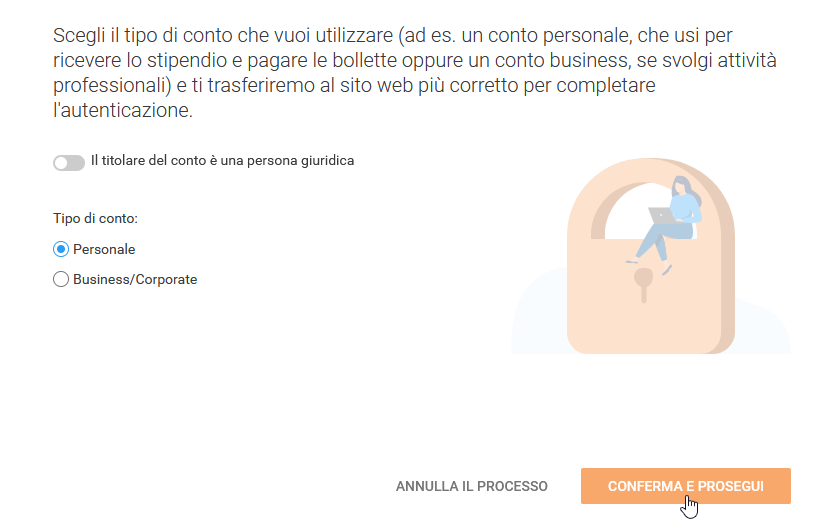
Nach einer kurzen Ladezeit wird der Nutzer auf die Website seiner Bank weitergeleitet

Sie können sich nun einloggen und die eigentliche Zahlung über eine vorausgefüllte Überweisung vornehmen.